Как сжать видео на телефоне для отправки: 2020 новейший видео компрессор — сжатие видео для электронной почты в считанные секунды
Разное2020 новейший видео компрессор — сжатие видео для электронной почты в считанные секунды
Я хочу отправить видео по электронной почте, но видеофайл слишком велик для отправки. Я не знаю, как сжать видео. Как вы сжимаете видео для электронной почты?
В течение дня отправка файлов по электронной почте стала обычной задачей в повседневной жизни. Некоторые из вас могут столкнуться с вышеупомянутой ситуацией, поскольку у большинства видео есть хороший шанс быть слишком большим для отправки по электронной почте.
Люди нужны видео компрессор чтобы решить эту проблему, и этот пост покажет вам проверенные решения для успешной отправки видео по электронной почте.
1. Как сжать видео для электронной почты с помощью FoneLab Video Compressor
Прежде всего, FoneLab Видео Компрессор будет настоятельно рекомендоваться для вас. Как вы, возможно, знаете, на рынке существует множество аналогичных продуктов, так почему стоит выбрать FoneLab Video Compressor?
Это больше, чем простой видео компрессор для пользователей. Это также позволяет вам конвертировать видео формат, разделить видео файл, добавить видео субтитры, удалить видео аудио и многое другое. Это может быть лучшая конечная видео программа на компьютере, чтобы закончить то, что вы хотите сделать в несколько кликов.
Видео конвертер Ultimate
Video Converter Ultimate — лучшее программное обеспечение для конвертации видео и аудио, которое может конвертировать MPG / MPEG в MP4 с высокой скоростью и высоким качеством изображения / звука.
- Конвертируйте любые видео / аудио, такие как MPG, MP4, MOV, AVI, FLV, MP3 и т. Д.
- Поддержка 1080p / 720p HD и 4K UHD конвертирования видео.
- Мощные функции редактирования, такие как Обрезка, Обрезка, Поворот, Эффекты, Улучшение, 3D и многое другое.
СкачатьСкачать Загрузить сейчасЗагрузить сейчас
Ниже, как использовать FoneLab Видео Компрессор видео для электронной почты.
Скачайте и установите программу на компьютер с официального сайта. Он имеет версии для Windows и Mac. Тогда он будет запущен автоматически.
Импортируйте видеофайлы простым перетаскиванием или нажмите Добавить файл выбрать видео файл.
Нажмите Настройки рядом с Профиль поле внизу, щелкните поле рядом с разрешение и выберите один из выпадающего списка, затем нажмите OK.
Нажмите Конвертировать в правом нижнем углу.
Видео конвертер Ultimate
Video Converter Ultimate — лучшее программное обеспечение для конвертации видео и аудио, которое может конвертировать MPG / MPEG в MP4 с высокой скоростью и высоким качеством изображения / звука.
- Конвертируйте любые видео / аудио, такие как MPG, MP4, MOV, AVI, FLV, MP3 и т. Д.
- Поддержка 1080p / 720p HD и 4K UHD конвертирования видео.
- Мощные функции редактирования, такие как Обрезка, Обрезка, Поворот, Эффекты, Улучшение, 3D и многое другое.
СкачатьСкачать Загрузить сейчасЗагрузить сейчас
2. Как сжать видео для электронной почты с iMovie на Mac
Всегда есть больше решений, чем проблем. Конечно, вы можете найти другие инструменты на Mac для сжатия видео.
iMovie является одним из наиболее часто используемых программ для редактирования видеофайлов на Mac, поэтому вы также можете использовать его для сжатия видеофайлов.
Ниже его демонстрация.
Депозит IMOVIE на Mac нажмите Поделиться значок.
Нажмите Отправьте > разрешение, А затем нажмите Следующая.
Видео конвертер Ultimate
Video Converter Ultimate — лучшее программное обеспечение для конвертации видео и аудио, которое может конвертировать MPG / MPEG в MP4 с высокой скоростью и высоким качеством изображения / звука.
- Конвертируйте любые видео / аудио, такие как MPG, MP4, MOV, AVI, FLV, MP3 и т. Д.
- Поддержка 1080p / 720p HD и 4K UHD конвертирования видео.
- Мощные функции редактирования, такие как Обрезка, Обрезка, Поворот, Эффекты, Улучшение, 3D и многое другое.
СкачатьСкачать Загрузить сейчасЗагрузить сейчас
3. Как сжать видео в Windows
Если вы пользователь Windows, у вас есть различные инструменты для уменьшения размера видеофайла. Вы можете выбрать подходящий в соответствии с вашими потребностями.
Как сжать видео с помощью Windows Photos в Windows
Если у вас нет рук, вы не можете сделать кулак.
Загрузите и установите Windows Фото и затем запустите его.
Импортируйте видео в него и затем нажмите экспорт Кнопка.
Выберите один из них в соответствии с вашими потребностями во всплывающем окне.
Как сжать видео через Movie Maker в Windows
Если вы являетесь поклонником Windows Movie Maker, вам следует попробовать его уменьшить видеофайлы.
Загрузите и установите Windows Movie Maker с официального сайта, затем установите его.
Откройте программу, нажмите Задачи > захват > Импорт видео, затем выберите видео файл и нажмите Импортировать.
Выберите видео и перетащите его на Лента.
Видео конвертер Ultimate
Video Converter Ultimate — лучшее программное обеспечение для конвертации видео и аудио, которое может конвертировать MPG / MPEG в MP4 с высокой скоростью и высоким качеством изображения / звука.
- Конвертируйте любые видео / аудио, такие как MPG, MP4, MOV, AVI, FLV, MP3 и т. Д.
- Поддержка 1080p / 720p HD и 4K UHD конвертирования видео.
- Мощные функции редактирования, такие как Обрезка, Обрезка, Поворот, Эффекты, Улучшение, 3D и многое другое.
СкачатьСкачать Загрузить сейчасЗагрузить сейчас
4. Как заархивировать видео для электронной почты на компьютере
Все дороги ведут в Рим. Вы также можете отправить видео файл по электронной почте после архивирования. Вы можете следовать приведенным ниже инструкциям, чтобы заархивировать видеофайл, а затем отправить его по электронной почте.
Как архивировать видео для электронной почты в Windows
Найдите видео, которое вы хотите сжать, затем щелкните правой кнопкой мыши, чтобы выбрать Отправить.
Затем выберите Сжатая (сжатая) папка.
Как архивировать видео для электронной почты на Mac
Вы должны проверить ниже руководство по архивированию видео файлов для электронной почты на Mac.
Найдите видео на Mac.
Щелкните правой кнопкой мыши, чтобы выбрать Сжимать Предметы.
5. Как сжать видео для электронной почты онлайн
Если вы не хотите загружать и устанавливать какую-либо программу на компьютер, попробуйте онлайн-инструменты на веб-страницах с подключением к Интернету.
Найдите в Google видео компрессор, выберите его и откройте.
Импортируйте видеофайл и нажмите Конвертировать Кнопка.
6. Как сжать видео для отправки по электронной почте на iPhone / Android
Для некоторых поклонников iPhone или Android, которые знакомы с функциями своего мобильного телефона, сжатие видеофайла также может оказаться несложным делом. Вы можете загрузить приложение сжатия на iPhone / Android, а затем с легкостью сжать его.
Поиск видео компрессор в iPhone App Store или Android Google Play Store, затем установите на мобильный телефон.
Импортируйте видео, а затем следуйте инструкциям для сжатия видеофайлов.
Как видите, FoneLab Video Compressor — более простой и эффективный инструмент. И это также поможет вам извлечь аудио из видео в считанные секунды.
Практика является единственным критерием для проверки истины. Почему бы не скачать FoneLab Видео Компрессор и попробуйте сейчас!
Статьи по теме:
для просмотра Пожалуйста, включите JavaScript комментарии питание от Disqus.Сжатие видео для электронной почты — часто используемые методы 3, которые вы должны знать
Сжатие видео для электронной почты является важным навыком, когда вы хотите поделиться своими видео с друзьями. Видео обычно отправляются по электронной почте в виде вложений. Однако большинство поставщиков почтовых серверов имеют максимальный размер почтового ящика. Gmail, например, позволяет отправлять данные до 25MB по электронной почте. Это означает, что вы не можете отправить его, если видеофайл слишком большой. Все, что вам нужно сделать, это узнать больше о том, как сжать видеофайл для электронной почты. Просто узнайте больше о часто используемых методах 3 из статьи.
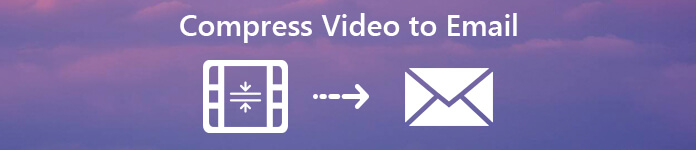 Сжатие видео для электронной почты
Сжатие видео для электронной почтыЧасть 1: Как сжать видео для электронной почты на компьютере
Apeaksoft Video Converter Ultimate простой способ сжатия видео для электронной почты как в Windows, так и в macOS. Это позволяет вам настраивать и сжимать видео для электронной почты с помощью видеокодера, частоты кадров, разрешения, соотношения сторон, битрейта видео или даже вырезать ненужные части.
Apeaksoft Video Converter Ultimate
- Сжатие видео с помощью кодера, частоты кадров, разрешения, формата изображения и т. Д.
- Используйте многопоточную технологию для сжатия видео в пакетном режиме.
- Основное редактирование видео, например обрезка, разделение, обрезка, настройка и применение эффектов.
- Сохраняйте исходное качество видео или улучшайте качество видео с помощью методов 4.
- Совместим с Windows 7 / 8 / 10 и Mac OS X.
Шаг 1Установите видео компрессор
После того, как вы установили видео компрессор и редактор, вы можете запустить программу на своем компьютере. Нажмите меню «Добавить файл», чтобы добавить большие видеофайлы, которыми вы хотите поделиться по электронной почте. После этого вы можете найти видеофайлы, доступные в области медиатеки.
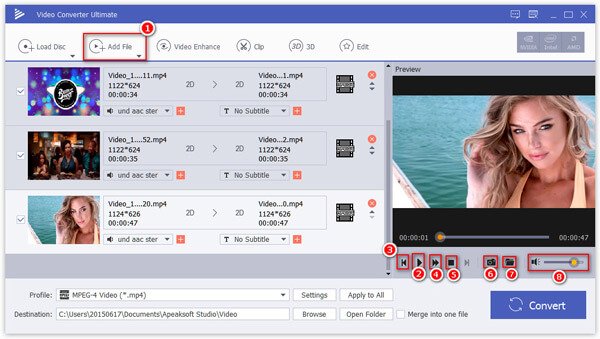
Шаг 2Сжатие видео для электронной почты
Если вам просто нужно сжать все видео для электронной почты, вы можете просто нажать «Настройки», чтобы настроить битрейт, разрешение и другие параметры. Конечно, вы можете перекодировать видео в некоторый сжатый видеоформат или уменьшить его до 720P или менее.
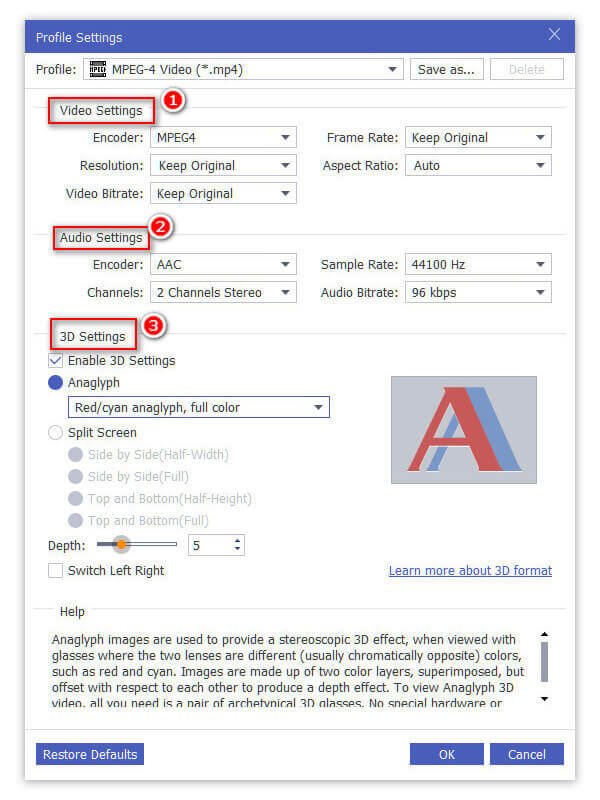
Шаг 3Разделить видео на части
Конечно, если вы хотите сохранить то же качество, вы также можете сжать видео для электронной почты через меню «Клип». Все, что вам нужно сделать, это щелкнуть меню «Клип» и установить начальную и конечную точки, чтобы разделить видео на несколько частей. Вы можете отправить сжатое видео по электронной почте.
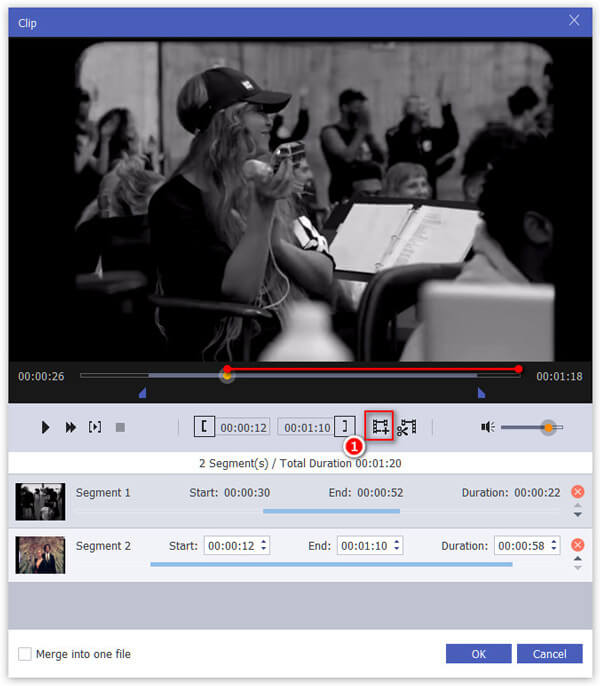
Шаг 4Конвертировать видео в сжатые форматы
После этого вы можете нажать кнопку «Обзор», чтобы установить папку назначения для сжатого видео. Теперь вы можете нажать кнопку «Преобразовать», чтобы начать сжатие видео для электронной почты. Нажмите «Открыть папку», чтобы найти выходные файлы и отправить их по электронной почте.
Video Converter Ultimate имеет свою версию для Mac, и вы можете проверить Mac компрессоры видео здесь.
Часть 2: Как сжать видео для электронной почты онлайн
Конечно, вы также можете воспользоваться онлайн-компрессором для сжатия видео для электронной почты без загрузки дополнительной программы. Однако существуют некоторые недостатки, такие как ограничение размера, низкое качество видео, безопасность и многое другое. Видео меньше онлайн видео компрессор поддерживает видео до 500MB.
Шаг 1Скопируйте и вставьте https://www.videosmaller.com/ в адресную строку любого веб-браузера и нажмите клавишу Enter, чтобы открыть онлайн-компрессор видео.
Шаг 2Нажмите кнопку «Обзор» и импортируйте большой видеофайл с жесткого диска. Он поддерживает основные форматы видео, такие как MP4, AVI, MPEG и MOV.
Шаг 3Выберите правильный масштаб из выпадающего списка «Масштаб». Чем меньше ширина, тем меньше размер видеофайла. Вы также можете выбрать опцию «Удалить аудио из видео».
Шаг 4Нажмите кнопку «Загрузить видео», чтобы начать загрузку и сжатие большого видеофайла для электронной почты. Когда это будет сделано, загрузите меньшее видео на свой компьютер и отправьте его по электронной почте.
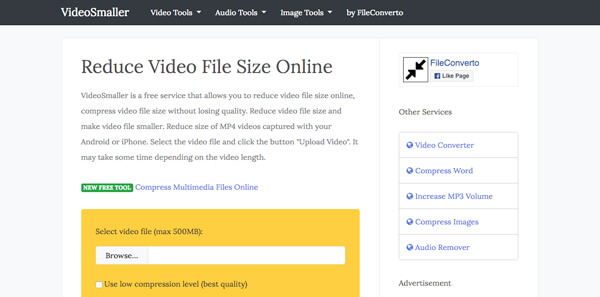
Часть 3: Как сжать видео для электронной почты на мобильном телефоне
Если вам необходимо сжать видео для электронной почты непосредственно в телефоне iPhone или Android, вы также можете загрузить приложение для сжатия видео, чтобы легко получить нужный файл. Вот программы 2, которые вы можете принять во внимание.
Как сжать видео для электронной почты на iPhone
Видео Компрессор это файловый компрессор для видео и фотографий на iPhone. Когда вам нужно сжать несколько видео и фотографий для электронной почты на iPhone, вы можете выполнить следующие действия.
Шаг 1Установите приложение запуска видео компрессора на свой iPhone. Затем вы можете разрешить программе доступ к вашей библиотеке фотографий.
Шаг 2Выберите видеофайл, который вы хотите отправить по электронной почте. Нажмите «Импорт», чтобы загрузить видео и двигаться дальше.
Шаг 3Выберите правильное разрешение на экране «Preset» и нажмите кнопку «Compress», чтобы начать сжатие видео для электронной почты.
Шаг 4Нажмите «Поделиться сжатым видео», затем выберите электронную почту, чтобы открыть экран новой почты для отправки сжатого видео.
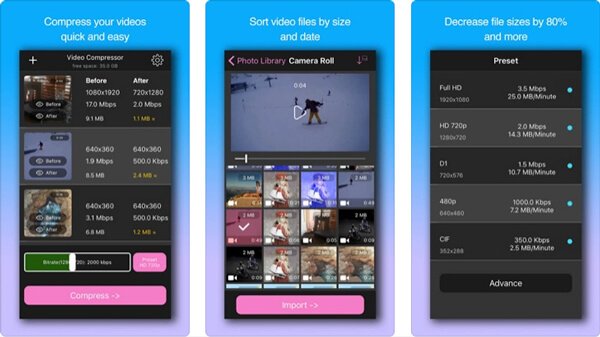
Как сжать видео для электронной почты на Android
Сжатие видео приложение для сжатия видео для Android, которое может помочь вам сжать видео для электронной почты прямо на вашем Android-устройстве. Просто узнайте больше о подробном процессе, как показано ниже.
Шаг 1Запустите приложение для сжатия видео на Android и выберите альбом, содержащий видеофайл, который вы хотите сжать.
Шаг 2Коснитесь нужного видеофайла и выберите «Сжать видео», чтобы соответствующим образом сжать видео для электронной почты.
Шаг 3Выберите правильную предустановку качества, чтобы настроить файл. Приложение покажет вам размер файла сжатого видео.
Шаг 4Нажмите кнопку «Сжать видео» еще раз, чтобы начать сжатие видео. Если нет, постоянно отрегулируйте «Разрешение видео» и «Битрейт».
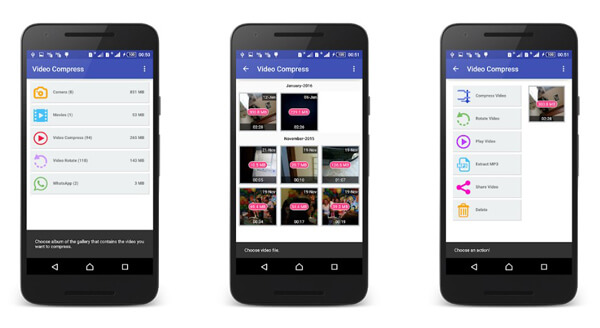
Заключение
В статье рассказывается о часто используемых методах 3 о том, как сжимать видео для электронной почты на компьютере, мобильном телефоне или в Интернете. Просто узнайте подробности об ограничениях размера почтового сервера заранее. Apeaksoft Video Converter Ultimate — это идеальное решение, которое поможет вам с легкостью.
Как сжать видеофайл в Whatsapp
При попытке скинуть друзьям какие-либо записи, не адаптированные к передаче по мобильному интернету, у пользователей может возникнуть вопрос, как сжать видео на айфоне для отправки по Whatsapp. Сделать это можно с помощью программного обеспечения, позволяющего изменять размер и формат клипов. Такие сервисы доступны онлайн, а также представлены в виде приложений, которые можно установить на свой гаджет. Без них длинные видео не отправляется.

 Отправление файлов в Ватсап.
Отправление файлов в Ватсап.Почему в Ватсапе видео отправляется не полностью
Настройки “Ватсапа” не позволяют отправить с его помощью ролик большого объема. Поэтому если пользователь приложения пытается загрузить превышающий норматив файл, он столкнется с тем, что мессенджер обрезает видео и передаст адресату только его часть.
Какой максимальный размер видео можно отправить по Whatsapp
Поделиться роликом в Whatsapp можно, если максимальный размер видео не превышает заданную величину. Она зависит от способа прикрепления файла. Если ролик снимается непосредственно из приложения, то «вес» записи не может превышать 16 МБ. По длительности это 3 минуты.
Если же файл уже создан и находится на устройстве пользователя, то его максимально допустимый объем определяется используемым ПО. При работе с Iphone, на котором установлена IOS 13 и версия 2.17.254 и выше, он равен 128 МБ. На Android – 100 МБ.
Как уменьшить видео для Ватсапа
Если «вес» ролика, которым пользователь Whatsapp хочет поделиться, превышает установленное разработчиками ограничение, его можно уменьшить 2 способами:
- Нарезать 1 файл на несколько частей, размер которых не будет превышать установленный лимит.
- Сжать ролик с помощью специальных программ-конвертеров. Это действие приведет к потере качества изображения.
Как отправить полное видео
Если необходимо сохранить исходные параметры видео, то отправить файл целиком, используя мессенджер “Вотсап”, не получится. Обойти запрет на пересылку вложений, превышающих по объему 128 МБ, можно, используя облачные сервисы или хранилища видео.

 Отправка видео в Ватсап.
Отправка видео в Ватсап.Чтобы поделиться со своими контактами длинным клипом, пользователь должен выполнить следующие шаги:
- разместить целый ролик на любом удобном ему ресурсе, например Icloud или Youtube;
- сгенерировать и скопировать ссылку на загруженный файл;
- перейти в Whatsapp и открыть диалог с адресатом;
- вставить ссылку в текстовое поле и отправить сообщение.
При таком методе адресат получит только ссылку, по которой можно перейти на страницу, содержащую видеоролик, чтобы посмотреть его или скачать. Загрузить его непосредственно из “Вацапа” не получится.
Программы-конвертеры видео
При работе на компьютере можно использовать программное обеспечение, позволяющее не только обрезать или сжать видео, но и смонтировать новый ролик из лучших моментов исходного.
Тем, кто часто обрабатывает видео на Iphone, подойдет приложение Video Compressor. Это же приложение можно скачать и в Google Play для установки на Андроид.
Пользователям, которые не сталкиваются с необходимостью редактировать ролики и клипы каждый день, достаточно онлайн-сервисов, позволяющих оперативно уменьшить объем файла или изменить его формат.
Convert Video Online
Convert Video Online – это онлайн-сервис, позволяющий обработать видео за 3 шага. На первом этапе нужно загрузить исходный файл. Сделать это можно 2 способами:
- Нажать на кнопку «Open File» и указать путь к ролику, хранящемуся на телефоне пользователя.
- Использовать видео, залитое на Dropbox или облачный сервис. Для его привязки нужно воспользоваться ссылками URL, Dropbox или Google Drive, расположенными справа от кнопки «Open File».

 Онлайн-сервис для конвертации видео.
Онлайн-сервис для конвертации видео.Размер исходного видео для конвертации не должен превышать 2 ГБ. На втором шаге нужно выбрать формат, в который следует перевести обрабатываемый файл. Сервис поддерживает более 300 вариантов. Кроме того, при необходимости можно задать следующие характеристики:
- Разрешение итогового видео. При настойках по умолчанию оно будет соответствовать исходному.
- Используемые видео- и аудиокодеки. Реализована возможность полностью удалить имеющуюся звуковую дорожку.
- Приблизительный размер получаемого файла. Этот параметр может варьироваться в пределах от 10 до 1000 МБ. Автоматически установлено значение 700 МБ.
Сервис полностью бесплатный и не накладывает ограничение на количество обрабатываемых клипов.
Video Online Convert
Сайт Video.Online-Convert.com представляет собой ресурс, на котором собраны различные конвертеры. Каждый из них позволяет превратить исходный видеофайл в какой-либо из востребованных форматов, например M4, FLV и т.д.
Загрузка исходного клипа производится по схеме, описанной в предыдущем разделе. Кроме доступных в сервисе Convert Video Online функций, этот сайт позволяет обрезать ненужные пиксели и изменить:
- битрейт;
- частоту файлов;
- ориентацию кадров.
Выбранные настройки можно сохранить для дальнейшего использования. Эта функция доступна только для авторизованных пользователей.
Benderconverter
Этот сервис поддерживает форматы видео, наиболее популярные в ватсап. Предусмотрена возможность использовать его без регистрации. Но в этом случае пользователь будет ограничен по таким параметрам, как:
- размер исходного файла – до 100 Мегабайт;
- количество конверсий в день – не более 10.
Регистрацию можно пройти бесплатно. Этот сервис, как и описанные выше, доступен онлайн и не требует установки на компьютер.
Как быстро уменьшить вес видео на iPhone и iPad
Снимать видео на iPhone и iPad очень удобно, но полученные файлы зачастую весят слишком много. Рассказываем, как за несколько секунд уменьшить размер роликов с минимальными потерями качества.
Первым делом нужно скачать подходящее приложение.
Все нужные функции доступны в бесплатной версии, обновление до Pro позволяет убрать рекламу.
1. Открываем приложение и переходим во вкладку «Настройки». Здесь нужно выбрать желаемое качество видео и звука на выходе. Если вы хотите, чтобы новое видео появилось в конце Фотоплёнки, выберите дату результата «текущая».

2. Во вкладке «Видео» выбираем нужный ролик. Приложение показывает, сколько длится и весит каждое видео, а также как давно было снято.

3. Нажмите на иконку ⊕, чтобы сжать видео. Следить за процессом можно во вкладке «Статус».


Готово! Видео сохранено в Фотоплёнку. Можно нажать на иконку «Поделиться», чтобы сразу отправить его в мессенджер или соцсеть.
Читайте также 🧐
Как сжать видео для отправки по WhatsApp, простая инструкция
Размер видеоролика, который разрешено отправлять в сообщении WhatsApp, на сегодня составляет всего 16 мегабайт. В зависимости от качества изображения это будет от 90 секунд до 3 минут. Создатели мессенджера посчитали, что для подавляющего большинства случаев, которые возникают в процессе общения, этого достаточно. Но бывают ситуации, когда этого мало.

Как сжать видео для Ватсапа
Видеоролик, которым вы хотите поделиться с друзьями, может быть длиннее. Например, полная запись какого-нибудь спортивного матча. Или просто очень высокое качество записи. Так или иначе, представим, что 16 мегабайт вам не хватает. Что же делать?
Начнём с самого неудобного способа. Видеофайл можно отправить как документ другого типа. Подойдут, например, форматы doc, pdf, psd, eps и так далее. На отправку документов у Ватсапа ограничение намного шире – около 100 мегабайт. Вам нужно будет переименовать файл – изменить у него расширение, чтобы Ватсап не распознал его как видео. Предупредив вашего абонента, что после получения файл нужно будет сохранить и проделать обратную операцию.
Это всё неудобно и долго, и скорее всего, потребуется компьютер. Но в некоторых случаях может стать единственным способом отправить кому-то большой видеофайл.

Второй способ – залить видео на YouTube или другой хостинг и передать абоненту ссылку на него. Этот метод применяется повсеместно, но имеет минусы: вам нужно иметь аккаунт на YouTube, потребуется время на загрузку ролика на хостинг, а иногда и лишние расходы, если ваш трафик платный.
Лучшим решением можно считать использование компрессоров для видео.
Заходите с вашего телефона на Google Play и набираете в строке поиска «видео компрессор» или «видео сжатие». Выбираете в списке понравившееся приложение и устанавливаете его.
Все такие утилиты работают по похожему принципу, отличия только в удобстве. Рассмотрим программу ВидеоКомпрессор.
Сначала вам предложат выбрать каталог с видеофайлами. Зайдя в каталог, выберите нужный файл видеоролика. Откроется меню с вариантами, что нужно сделать с этим видео: сжатие, сокращение и сжатие, извлечение звука и так далее. При выборе компрессии программа предложит выбрать степень сжатия в процентах. Тут же рассчитывается размер файла, который получится. Дополнительно можно выбрать разрешение ролика и битрейт.

Если в самом начале выбрать вариант с сокращением, то можно будет удобно вырезать из ролика нужный участок.
Так или иначе, в результате у вас получится файл, который будет существенно меньше по размеру, чем исходный. Что и требовалось, его можно спокойно отправлять в сообщении WhatsApp.
Как сжать видео для отправки в WhatsApp
На чтение 3 мин. Просмотров 84 Опубликовано
Как уменьшить размер видео для WhatsApp
Сегодня в Орле был день города и по традиции вечерком запускали салют, который я записал на видео по просьбе своей мамани. Хоть она и сама тоже насладилась этим зрелищем в живую, но попросила записать и прислать ей в Ватсап. Подружкам говорит отправлю. Записал я значит, начал отправлять ей, и смотрю из 7 минутного видео Whatsapp отрубает минутный кусочек и отправляет только его. До этого не знал, сегодня узнал что этот мессенджер позволяет отправить видео размером не более 17 мегабайт. Поискав решения этой проблемы, я его нашел и решил заодно написать инструкцию для читателей Обзорника. Так что ниже вы узнаете как сжать видео для отправки в Whatsapp.

Как сжать видео на телефоне
Для того чтобы сжать видео, я скачал и установил простенькое приложение под названием Видео Сжатие. Открываем Google Play, вводим в поиск название и скачиваем его:
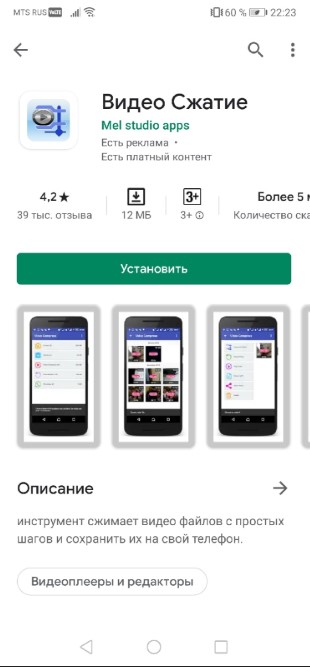
Далее устанавливаем, открываем его и разрешаем доступ к медиафайлам. Приложение автоматически запросит доступ, нужно просто нажать Да или Разрешить. Затем выбираем папку, в которой располагается видео, подлежащее сжатию.
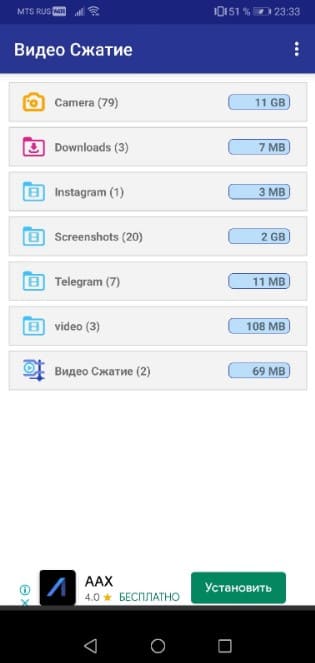
После этого выбираем нужное видео, и в меню жмём верхнюю кнопку:
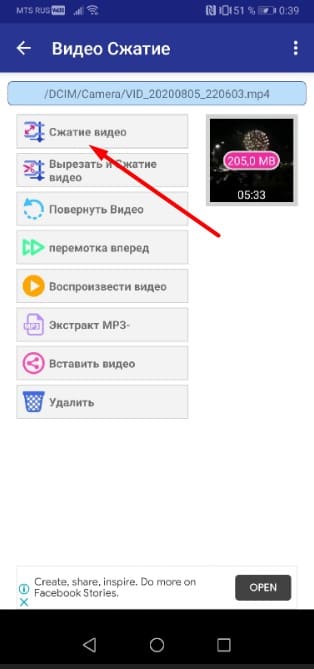
Далее выбираем размер видео, в нашем случае оно должно быть не больше 17 мегабайт. Качество конечно подпортится, но видео то отправить надо. Моё видео салюта весило 205МБ, а стало 16МБ. Салют на видео итак смотрится так себе, а в сжатом видео, сами понимаете. Но я бы не сказал что оно стало очень некачественным.
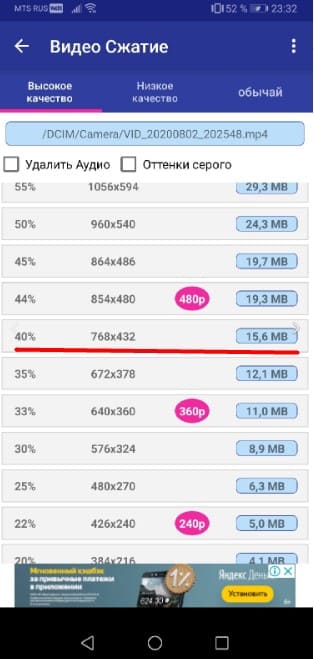
Вот таким путём я сжал видео. Надеюсь эта инструкция была вам полезна.
Какой мессенджер не сжимает фото и видео при отправке
Мобильные мессенджеры заменили многим SMS, звонки и даже электронную почту. Такая популярность обусловлена удобными чатами, бесплатными звонками и, конечно же, возможностью пересылать любые медиафайлы……
В этом обзоре рассмотрим особенности самых популярных приложений, какой мессенджер не сжимает фото и видео при отправке и сохраняет наилучшее качество.
Пример ↓
Топ подборка — все сервисы подходят
1- Viber
Он появился в телефонах российских пользователей одним из первых. Возможность писать и звонить друзьям по всей стране бесплатно подкупила многих российских пользователей. Однако при отправке сообщений с картинками или видео были существенные потери. Вопрос, какой мессенджер не сжимает фото, впервые стали задавать именно пользователи вайбера. Ведь в самом приложении отображалась вполне четкая миниатюра, но при попытках увеличить, открыть файл на большом экране или распечатать пользователей ждало большое разочарование.
Итак, как обойти это неудобство в Viber:
- Начните писать сообщение.
- Нажмите на «три точки» внизу.
- Выберите опцию «Отправка файла».
- В открывшемся окне проводника отыщите нужный файл и нажмите «Отправить файл без сжатия».
→ Теперь адресат получит изображение или клип в своем оригинальном виде без потерь !!!!!!!
Главное условие: размер файла должен быть до 200 Мб, а продолжительность видео – до 3 минут.
2 — Messenger
Долгое время Messenger, как и основные конкуренты, в целях экономии трафика сильно сжимал фото и видео при отправке.
Учитывая популярность facebook во всем мире, сопутствующее приложение для переписки имеет также немало пользователей.
Число отправляемых через него медиа файлов ежегодно превышает 17 млрд. Конечно, такая недоработка вызывала недовольство и жалобы. Теперь, если вы решаете, через какой мессенджер лучше передавать видео и фотографии без потери качества, выбирайте приложение от фейсбук. Для этого не нужно прибегать к хитростям и использовать обходные пути — Просто отправьте любое изображение или ролик и он будет доставлен в хорошем качестве
Messenger позволяет передавать картинки с разрешением до 4096*4096 в мобильном приложении. При этом после введения такой возможности, скорость передачи осталась неизменной.
Внимание: если функция не работает, обновите приложение.
В веб-версии можно по-прежнему воспользоваться отправкой файла как вложения и передать любые данные в их первоначальном виде.
Ограничение по объему – 25 Мб.
3 — WhatsApp
Как и в приложениях-аналогах, whatsapp экономит интернет трафик и по умолчанию отправляет изображения и видеозаписи, сжимая их. Если вас не устраивает этот факт, и вы ищете, какой мобильный мессенджер не режет качество медиафайлов, не спешите отказываться от привычного whatsapp.
Как отправлять без потерь:
- Откройте нужный чат.
- В правой части строки «Введите текст» нажмите на скрепку.
- Коснитесь «Документ», откроется проводник, здесь нужно отыскать файл на своем устройстве.
- Нажмите «Отправить».
Данные будут доставлены адресату в том же виде, в каком они сохранены у вас.
Такое качество вам гарантировано ↓
На передачу таким способом наложено лишь одно ограничение: объем не должен превышать 100 Мб.
Внимание: для айфонов отправка картинок как вложений возможна после того, как вы сохраните их в облаке.
4 -Telegram
Самый молодой, но стремительно набирающий популярность telegram, по праву выполняет роль главного приложения для тех, кому важно, какой мессенджер не портит качество видео и картинок.
Изначально здесь заложена та же идея: отправлять любые сообщения максимально быстро, экономя при этом интернет-трафик (сжатие может достигать х10 раз). Однако не все знают, что через telegram можно передавать самые большие пакеты данных среди конкурентов.
Чтобы воспользоваться такой возможностью, нужно:
- Выбрать нужную переписку.
- В строке «Собщение» коснуться значка «скрепка».
- Выбрать «Файл», затем в открывшемся диспетчере найти нужный.
Размер отправляемых данных не должен превышать 1,5 Гб.
Такие объемы передачи особенно актуальны для длинных видеозаписей. Так что ответ на вопрос, какой мессенджер не сжимает видео, каким бы длинным оно не было: конечно же, телеграм. Учитывая ограничения основных конкурентов и возможности видеосъемки современных смартфонов, это пока единственный мессенджер, который справляется с такой задачей.
Полезная функция для владельцев девайсов на IOs: в Telegram интегрированы сервисы облачного хранения. Теперь сохраненные данные отправлять намного быстрее.
Эта штука объединяет все мессенджеры ↓
10 бесплатных способов отправки длинных видео по электронной почте / устройствам Android / iPhone
Многие пользователи испытывают затруднения при обмене файлами с телефоном или отправке больших вложений по электронной почте. Обмен медиафайлами между разными платформами все еще немного сложен. Вот почему люди всегда ищут , как отправлять большие видео по электронной почте, телефону или через любую другую службу. Вы можете легко найти множество способов уменьшить размер видео или поделиться с другими инструментами. В этой статье вы узнаете о различных способах отправки больших HD-видео по электронной почте, iPhone, телефону Android и сторонним приложениям.
Часть 1. Сжатие видео для отправки больших видеофайлов
Если вы хотите отправлять длинные видео- или аудиофайлы через вложение электронной почты, вам следует сначала уменьшить их размер. Wondershare UniConverter (первоначально Wondershare Video Converter Ultimate) — это универсальный видеоинструмент для сжатия больших видео / аудио файлов без потери качества. Это полный набор утилит, отвечающий всем вашим требованиям, касающимся файлов мультимедиа. Его можно использовать для загрузки, конвертирования, сжатия, записи и редактирования видео с помощью простых шагов.Вы можете использовать это программное обеспечение как лучший конвертер и компрессор больших видеофайлов, чтобы файлы можно было воспроизводить и делиться ими на любом устройстве без каких-либо ограничений.
 Wondershare UniConverter — сжатие больших видео на Mac / Windows
Wondershare UniConverter — сжатие больших видео на Mac / Windows
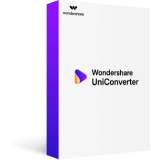
- Сжимайте длинные видео до небольшого размера без потери качества для отправки по электронной почте или телефону.
- Настройте размер видео, выбрав разрешение видео, изменив битрейт, преобразовав формат видео и т. Д.
- Поддерживает более 1000 видео / аудиоформатов, включая MP4 / MKV / AVI / MOV / MP3 / WAV и другие.
- Редактируйте видео с функциями обрезки, обрезки, поворота, добавления водяных знаков, применения эффектов и т. Д.
- Проверьте качество сжатого видео с предварительным просмотром в реальном времени в течение 20 секунд.
- Легко передавайте видео на устройства iPhone / Android через USB-кабель.
- Пакетное сжатие и преобразование видео / аудио разрешено.
- Toolbox с дополнительными функциями, такими как Screen Recorder, VR Converter, GIF Maker, Fixing Media Metadata и др.
- Поддерживаемые ОС: Windows 10/8/7/2003 / Vista / XP, Mac OS 10.15 (Каталина), 10,14, 10,13, 10,12, 10,11, 10,10, 10,9, 10,8, 10,7, 10,6.
шагов по сжатию размера видео и отправке по электронной почте / iPhone / Android с помощью Wondershare UniConverter
Шаг 1 Добавьте видео, которые вы хотите сжать
Начните с загрузки программного обеспечения на свой компьютер и его установки. Затем запустите программное обеспечение и переключитесь на вкладку Video Compressor в главном интерфейсе.И щелкните значок +, чтобы выбрать видео на локальном компьютере, и нажмите кнопку открытия, чтобы загрузить файл.
Шаг 2 Настройка параметров сжатия видео
После загрузки видео программа отобразит его размер и другую информацию. Настройте размер файла, формат видео, разрешение видео и битрейт напрямую или перетащите полосу процесса, чтобы изменить все параметры соответствующим образом. Вы можете проверить качество сжатого видео за 20 секунд, нажав кнопку «Предварительный просмотр».
Шаг 3 Сжимайте длинные видео для электронной почты / Android / iPhone
Вы можете настроить местоположение файла, нажав на опцию File Location. Наконец, нажмите кнопку «Сжать», чтобы преобразовать и сжать длинные видео за минуту.
Шаг 5 Передача сжатых видео на телефон (дополнительно)
После завершения процесса сжатия найдите файл в хранилище и перейдите на вкладку «Панель инструментов» в интерфейсе программы. Подключите устройство с помощью USB-кабеля и нажмите кнопку «Передача», чтобы отправить его.Вы можете пропустить этот шаг, если вам не нужно синхронизировать видео с телефонами, и нажмите , как передавать видео на устройства >> , чтобы узнать больше.

Подсказки
Если у вас есть видеофайл, несовместимый с вашими мобильными устройствами, вам может помочь следующее руководство о том, как конвертировать видео для iPhone, iPad, устройств Android. Вы можете перейти к Как конвертировать видео в для мобильных устройств >> , чтобы узнать больше.
Часть 2.4 способа отправки больших видео на Android
Для пользователей Android — четыре лучших приложения, которые мы собрали, чтобы помочь вам понять, как отправить слишком большое видео. Вы можете загрузить их на свои телефоны Android и использовать их для сжатия и отправки больших видеофайлов.
1. Отправить куда угодно
Как следует из названия, приложение расскажет вам, как отправлять большие видеофайлы с Android. Приложение может загружать сразу 50 ГБ файлов и может создавать ссылку на 1 ТБ. Приложение использует технологию Wi-Fi для обмена файлами и, следовательно, быстро и эффективно передает файлы с одного устройства на другое.Приложение отправит файл без изменения исходного качества видео. Вам понадобится одноразовый 6-значный ключ, чтобы установить соединение для передачи файла, а затем поделиться файлом на любом конкретном устройстве.
Плюсов:
- Вы можете использовать этот инструмент для обмена фотографиями и музыкальными файлами.
- Вам не нужно полагаться на мобильные данные для отправки больших видео.
Минусы:
- В большинстве случаев полученные на устройство видео не отображаются в галерее.
- Для эффективной работы приложению требуется много разрешений.
2. WeTransfer
Если вы хотите знать, как отправлять большие видео на Android, WeTransfer — идеальное приложение для этого. Приложение может собирать, сотрудничать и объединять идеи из всех ваших приложений в одном месте. Вы можете сохранить содержимое других приложений в приложении WeTransfer. Он также может сохранять фотографии, ссылки, документы, видео и другие материалы. Вам не потребуется регистрация или вход в систему, чтобы начать делиться.Вы можете поделиться ссылкой через электронную почту, текстовое сообщение, WhatsApp, Facebook Messenger или любой другой канал прямо из приложения. Это похоже на онлайн-платформу для обмена, откуда все добавленные учетные записи могут легко проверять и отправлять медиафайлы.
Плюсов:
- Приложение очень полезно для организации мультимедиа.
- Он имеет очень интерактивный пользовательский интерфейс.
- Он также может создавать ссылки для медиафайлов.
Минусы:
- Доска общего доступа иногда не отображает общий файл, что сбивает с толку.
3. Файловая почта
Пользователи, которые хотят отправлять по электронной почте большие видеофайлы с любого мобильного устройства, могут использовать приложение Filemail. Это приложение позволяет пользователям обмениваться изображениями, музыкальными файлами, видео и другими файлами с любого устройства Android по электронной почте. Приложение автоматически подскажет, как прикрепить видео к электронному письму и отправить его другим. Как только вы нажмете кнопку отправки электронного письма, целевой пользователь получит электронное письмо со ссылкой на видео. И самое лучшее, что приложение полностью бесплатное, и вы можете отправлять неограниченное количество копий и загрузок.
Плюсов:
- Это быстрый и простой способ отправлять большие видео по электронной почте.
- Нет ограничений по размеру и количеству файлов.
- Целевые пользователи могут загружать файлы прямо из приложения Filemail.
Минусы:
- Иногда возникает ошибка при отправке большого количества файлов.
- Приложение также иногда дает сбой.
4. SuperBeam
SuperBeam — еще одно большое приложение для отправки видео, позволяющее пользователям обмениваться файлами между устройствами с помощью Wi-Fi.Приложение работает путем сопряжения устройства с помощью QR-кодов, включая QR-сканер, NFC или ручного ключа общего доступа. Пользователи, у которых нет приложения, также могут использовать веб-интерфейс для обмена файлами. Приложение будет хранить полную историю файлов, к которым был предоставлен общий доступ с помощью SuperBeam. Приложение также доступно в версии Pro, в которой полностью отсутствует реклама. Вы сможете делиться всей папкой и неограниченным количеством файлов одновременно. Если вы хотите знать, как отправлять большие видеофайлы с телефона, то SuperBeam — лучшее приложение, так как вы также получите приложение для Windows, Linux и Mac.
Плюсов:
- Приложение имеет очень простой интерфейс.
- Это позволит вам поделиться файлом с более чем одним устройством одновременно.
Минусы:
- Иногда приложение не может записать данные на SD-карту.
- Приложение потребляет много заряда батареи даже в фоновом режиме.
Часть 3. 3 метода отправки длинных видео на iPhone
Хотите отправить большой видеофайл с iPhone? Не знаете надежных способов отправить большое видео с iPhone? Здесь мы упомянули три эффективных способа, которые вы можете использовать для отправки больших видеофайлов с iPhone.
1. iPhone AirDrop
AirDrop — это официальный сервис Apple для передачи файлов между устройствами iOS и компьютерами Mac по беспроводной сети. С помощью iPhone AirDrop вы можете обмениваться и получать видео, документы, изображения и т. Д. С другими находящимися поблизости устройствами Apple. Это простой и быстрый способ отправлять большие видео с iPhone на другое устройство Apple, которое находится рядом с вами. Не знаете, как отправлять длинные видео с iPhone через AirDrop? Все, что вам нужно, чтобы убедиться, что человек, которому вы отправляете, находится в пределах диапазона Wi-Fi и Bluetooth вашего устройства.Для передачи файлов между устройствами iOS наиболее предпочтительным способом является AirDrop.
Плюсов:
- Это встроенная функция iPhone, и для ее использования не нужно ничего устанавливать.
- Не требует сетевых подключений при передаче файлов.
- Передает файлы с высокой скоростью.
Минусы:
- Он работает только с конкретным устройством iOS, например iOS 7 или выше.
- Возникла потребность в новых моделях беспроводной связи.
2. iTunes
Apple iTunes — отличное приложение для управления телефоном, которое многие пользователи iOS используют для синхронизации файлов между различными устройствами iOS. Вы также можете использовать iTunes для обмена большими видео с iPhone на другое устройство iOS. Теперь, как поделиться большими видеофайлами с iPhone через iTunes? Прежде всего, вы можете синхронизировать или импортировать видеофайлы в медиатеку iTunes, которой хотите поделиться, а затем вы можете синхронизировать добавленные видеофайлы из iTunes на устройство iOS, на которое хотите получать.Таким образом, iTunes — еще один вариант для тех, кто ищет способ отправки больших видео.
Плюсов:
- При совместном использовании не будет потери данных и качества.
- Вы можете обмениваться неограниченным количеством файлов с помощью iTunes.
Минусы:
- Работает медленно.
- Предлагает загрузить новые обновления при каждом открытии.
3. iCloud
Apple iCloud — это облачный сервис для хранения и обмена файлами между устройствами iOS и компьютерами, и это очень полезно.С помощью iCloud вы можете получать доступ к файлам, даже большим, на разных устройствах и компьютерах. Многие пользователи iOS используют iCloud для резервного копирования своих устройств. А как отправлять большие видеофайлы с iPhone через iCloud — это простой и быстрый процесс. Файлы, которыми вы хотите поделиться с iPhone, вы можете сначала добавить на свой диск iCloud. Затем вы можете получить доступ к файлу с другого устройства, получив доступ к диску iCloud.
Плюсов:
- Обмен файлами между устройствами Apple — это простой и легкий способ.
- Вы также можете получить доступ к iCloud из не-iOS.
Минусы:
- В бесплатной версии меньше места для хранения.
- Не работает со всеми устройствами, отличными от iOS.
Часть 4. Совместное использование больших видеофайлов через облачную службу
Если вы не хотите использовать приложение на устройствах, то всегда есть облачные опции, которые поддерживаются всеми устройствами. Будь то телефон с Windows или ПК, Mac или iPhone, облачные сервисы хранения могут помочь вам научиться отправлять длинные видео между iPhone и устройствами Android или с Mac на Windows.
1. Google Диск
Google Drive — самый популярный сервис облачного хранения, доступный как для пользователей Android, так и для iPhone. Приложение может помочь вам научиться отправлять большие видео с Android на iPhone и наоборот. Google Диск упростит передачу, резервное копирование и синхронизацию медиафайлов всего за несколько клипов. Приложение эффективно создано и позволяет пользователям прикреплять файлы к электронному письму, которое просто сохраняется на диске. Вы также можете отправлять большие видеофайлы, составив электронное письмо.С помощью Google Диска пользователи могут делиться ссылкой напрямую с другими учетными записями электронной почты.
Плюсов:
- Вы можете хранить до 5 ТБ видео.
- Приложение позволяет воспроизводить видео с разрешением 1920 x 1080, но может хранить видео любого разрешения.
Минусы:
- Для использования услуги вам понадобится учетная запись Google.
- Вы можете столкнуться с некоторыми ошибками обработки при загрузке и загрузке видео.
2.Dropbox
Dropbox — еще одна служба облачного хранилища, которая позволяет пользователям делиться видео, размер которого слишком велик для отправки по электронной почте. С помощью Dropbox вы можете обмениваться большими видеофайлами друг с другом, включая устройства Windows, Mac, iOS и Android. Если вы не знаете, как отправлять большие видео по электронной почте, Dropbox может вам помочь. Пользователи могут создать общую ссылку на файл или папку, которую можно скопировать и поделиться через электронную почту, сообщения или приложения для чата в социальных сетях и т. Д.
Плюсов:
- Файлы могут быть загружены и просмотрены получателем.
- Целевые пользователи могут получить файл без учетной записи Dropbox.
Минусы:
- Хранилище сервиса всего 2 ГБ бесплатно.
- Трудно найти файлы, если вы копируете один и тот же файл несколько раз.
Заключение
Все пользователи, которые ищут способ отправки длинных видеороликов, могут воспользоваться любым из перечисленных инструментов. Но если вам нужно программное обеспечение, которое будет правильно работать как большой видео конвертер и компрессор и в дальнейшем позволит вам делиться файлами.Тогда Wondershare UniConverter может легко выполнять все операции и сохранять ваши видео в исходном качестве, но небольшого размера, чтобы вы могли делиться ими на нескольких платформах.
.Как сжимать видео на Android — Clideo
Что такое сжатие видео
Давайте немного углубимся в то, что такое сжатие файлов. Если вы уже знаете об этом все, перейдите к пошаговому руководству.
Сжатие уменьшает размер файла, чтобы он занимал меньше места на устройстве. Это также полезно для обмена большими фотографиями, видео, аудио, документами или другими файлами в социальных сетях и для отправки их по электронной почте или WhatsApp.Это может быть с потерями и без потерь.
Сжатие без потерь:
Сжатие без потерь уменьшает размер файла, чтобы при необходимости можно было восстановить исходное качество. Он преобразует данные из исходной группы символов в более компактную.
Сжатие с потерями:
Этот тип уменьшает размер файла за счет удаления ненужных битов. Это будет полезно, если вам не нужна вся информация, содержащаяся в файле. Например, звук хорошего качества содержит звуки, которые можно услышать только на профессиональном оборудовании.Таким образом, они не важны для таких целей, как публикация на Facebook.
Другой пример — изображения. Если вы хотите поделиться ими в Instagram или Twitter, вам определенно не нужна профессиональная фотография с очень высоким качеством, так как она будет огромной, на ее загрузку и скачивание у других пользователей уйдет много времени. Вы можете сжать его на 50%, и этого даже не заметите.
Сравните исходное изображение и сжатое. Мы максимально уменьшили его размер, чтобы вы могли увидеть разницу.

Как сжать видео на Android онлайн
В этой статье мы расскажем, как уменьшить размер видео с помощью онлайн-бесплатного компрессора видео, разработанного Clideo, он работает в любом браузере и на любом устройстве, включая Android.
Загрузите необходимое видео

Откройте онлайн-видео компрессор от Clideo и выберите файл на своем компьютере или телефоне. Если вы нажмете синюю стрелку вниз, вы увидите варианты добавления видео с Google Диска, Dropbox или путем вставки ссылки с внешнего ресурса, например YouTube.
Погодите

Теперь подождите немного, пока компрессор сделает все возможное, чтобы сжать ваше видео без потери качества.
Сохранить результат

Ваш файл готов к сохранению, но сначала просмотрите его, чтобы убедиться, что он хорошо выглядит. Инструмент покажет вам, насколько хорошо видео сжато над плеером. Нажмите кнопку «Загрузить», чтобы сохранить результат обратно на свое устройство, или нажмите стрелку, чтобы загрузить его на Google Диск или Dropbox.
[2020] Самые полезные методы для простой отправки больших видео в WhatsApp
Как я могу отправить видео или аудио размером более 16 МБ через WhatsApp? — с Quora
 Wondershare UniConverter — Ваш полный набор инструментов для работы с видео для Windows / Mac
Wondershare UniConverter — Ваш полный набор инструментов для работы с видео для Windows / Mac
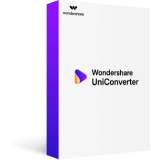
- Сжимайте большие видео до маленьких, чтобы их можно было отправлять через WhatsApp без ограничений.
- Поддержка более 1000 видео / аудио форматов для сжатия и преобразования, таких как MP4 / MKV / AVI / MOV / MP3 / WAV и другие.
- Редактируйте видео с функциями обрезки, обрезки, поворота, добавления водяных знаков и др.
- Легко переносите видео с ПК / Mac на телефон iPhone / Android / Windows через USB-кабель.
- Загрузите видео с 10 000+ сайтов обмена видео, вставив URL.
- Поддержка сжатия и преобразования нескольких файлов в пакетном режиме.
- Существует мощный набор инструментов, который поможет вам удовлетворить другие требования к видео в повседневной видеожизни.
- Поддерживаемая ОС: Windows XP или новее, Mac OS 10.9 или новее.
WhatsApp — популярное коммуникационное программное обеспечение и одна из самых прекрасных платформ для обмена медиафайлами в нашей повседневной жизни, и люди используют WhatsApp для отправки файлов своим друзьям и семье. Но , как отправлять большие файлы через WhatsApp всегда является горячей темой среди пользователей из-за ограничения размера WhatsApp. В этой статье мы узнаем, как сжать видео для WhatsApp и отправить его на мобильные телефоны.
Часть 1. Ограничение размера видео в WhatsApp
Хотя WhatsApp имеет множество функций, у них все еще есть некоторые ограничения на совместное использование файлов мультимедиа. Так что будет лучше, если вы понимаете ограничение размера файла WhatsApp и поддерживаемые им форматы файлов.
1. Максимальный размер видео в WhatsApp
Максимальный размер видео, которым вы можете поделиться через WhatsApp, составляет 16 МБ. Ограничение на размер видео в WhatsApp не так уж и велико, вообще говоря, он сделает видео менее 3 минут.Тот же критерий применяется ко всем медиафайлам, включая документы.
2. Форматы видео, поддерживаемые WhatsApp
С ограничением максимального размера видео в WhatsApp, существует также ограничение на формат файлов. WhatsApp поддерживает различные видеоформаты, включая MP4, MKV, AVI, 3GP и MOV. Поддержка видео- и аудиокодеков также влияет на поддержку видеофайлов. Вы должны сохранить видеокодек h364 и аудиокодек AAC, чтобы успешно поделиться видео через WhatsApp.
Часть 2. Лучший редуктор размера видео для WhatsApp на iPhone / Android / Windows Phone
Если вы не знаете, как легко отправить большое видео на WhatsApp iPhone / Android, Wondershare UniConverter (первоначально Wondershare Video Converter Ultimate) поможет вам в этом. Это программное обеспечение представляет собой полный набор утилит для пользователей не только для уменьшения размера видео для отправки с помощью WhatsApp, но и для преобразования видео для мобильных устройств, включая iPhone, iPad, устройства Android и т. Д. Независимо от того, хотите ли вы сжать, преобразовать, загрузить или передавать видео, Wondershare UniConverter может выполнять все функции.Он доступен как в системах Windows, так и в Mac, поэтому вы можете быстро добиться сжатия видео и звука.
Как уменьшить размер видео для WhatsApp с помощью Wondershare UniConverter?
- Добавьте видео в Wondershare UniConverter.
- Выберите выходной формат для видео, которое вы хотите сжать.
- Задайте настройки сжатия видео.
- Начните сжимать видео для WhatsApp.
- Перенесите сжатое видео на свой мобильный телефон и легко перенесите его через WhatsApp.
Шаг 1 Добавьте видео для сжатия для WhatsApp в WhatsApp Video Converter.
Запустите программу после установки, и по умолчанию откроется вкладка Video Convert. Нажмите на опцию «Добавить файлы», чтобы импортировать видео, которые вы хотите сжать и конвертировать для WhatsApp. Вы также можете использовать метод перетаскивания для добавления файлов в программное обеспечение.
Шаг 2 Выберите выходной формат для добавленного видео.
Вы увидите значок настройки справа, щелкните по нему, и появится раскрывающееся меню.Выберите вариант «Устройство» и выберите свой телефон из предложенных вариантов. Вы также можете выбрать нужный видеоформат, непосредственно щелкнув вкладку «Видео».
Шаг 3 Настройте параметры сжатия для уменьшения размера видео.
Теперь щелкните значок «Сжать» на вкладке «Цель» и выберите размер файла, разрешение видео и битрейт для сжатия видео. Вы также можете предварительно просмотреть видеофайл в течение 20 секунд, прежде чем завершить действие.
Шаг 4 Преобразование и сжатие размера видео.
Нажмите на опцию «Преобразовать» перед файлом или на опцию «Начать все» в нижней части интерфейса, чтобы завершить процесс сжатия.
Шаг 5 Перенесите сжатые видео на телефон для WhatsApp.
Найдите сжатые видео на вкладке «Готово», щелкните видеофайл правой кнопкой мыши, чтобы проверить его местоположение, выбрав «Открыть местоположение файла». Затем подключите телефон к компьютеру с помощью кабеля USB. Переместите указатель мыши на панель инструментов и щелкните раздел «Передача».Щелкните значок «Добавить файлы» в левом верхнем углу, чтобы добавить сжатое видео из местоположения файла. Затем вы увидите кнопку «Передача», нажмите ее, чтобы начать передачу видео на телефон.
Часть 3. Другие полезные способы отправки больших видео для WhatsApp
Отправлять большие видео в WhatsApp также можно с ваших устройств. В этой части мы собираемся познакомить вас с несколькими другими полезными способами отправки больших видео в WhatsApp.
Метод 1. Как отправлять большие видео в WhatsApp с телефона Android
Шаг 1 Прежде всего, вам нужно зайти в Google Play Store и найти приложение для конвертации видео, которое позволит вам обрезать большое видео.
Шаг 2 Во-вторых, используйте приложение, чтобы вырезать видео на несколько клипов, размер которых меньше 16 МБ.
Шаг 3 Теперь вы можете отправлять клипы по одному в WhatsApp.
Метод 2. Как отправлять большие видео в WhatsApp с iPhone
Шаг 1 Перейдите в Apple App Store и найдите приложение для конвертации видео.
Шаг 2 Используйте приложение, чтобы разрезать видео на клипы.
Шаг 3 Теперь вы можете без проблем отправлять видеоклипы в WhatsApp.
Метод 3.Как отправлять большие видео в WhatsApp Online
Шаг 1 Перейдите на Media.io и выберите Video Compressor в строке меню Online Tools.
Шаг 2 Нажмите кнопку «Добавить файл», чтобы добавить видео с вашего компьютера.
Шаг 3 Выберите качество и размер вывода, затем нажмите кнопку «Сжать», чтобы начать сжатие видео до нужного размера для WhatsApp.
Часть 4. 2 Альтернативных решения для отправки больших видео в WhatsApp
Из-за ограничения размера файла WhatsApp вам нужны другие альтернативы для отправки больших видео с таким же качеством своим друзьям и семье.Если вы не знаете, как поделиться большим видео в WhatsApp, то здесь мы предлагаем вам два альтернативных метода, которые помогут вам легко выполнить работу.
1. Google Диск
Лучший метод, который вы можете использовать для обмена и отправки больших видео WhatsApp, — это использование Google Диска. В настоящее время большинство людей хранят Google Диск в своих телефонах, чтобы делать резервные копии файлов, хранящихся на их устройствах. И вы можете воспользоваться функцией общего доступа на Google Диске. Шаги по отправке больших файлов с помощью альтернативы Google Drive:
Шаг 1. Загрузите файлы на Google Диск, щелкнув значок + на главном экране.Или вы можете напрямую поделиться файлом и сохранить его на Google Диске.
Шаг 2: После того, как файл будет загружен на Google Диск, нажмите на файлы и удерживайте в течение некоторого времени, и на экране появятся несколько вариантов. Из этих опций выберите опцию Копировать ссылку.
Шаг 3: Теперь запустите WhatsApp и откройте чат человека, с которым вы хотите поделиться видео. В текстовом поле нажмите и удерживайте и вставьте ссылку на видео. Ссылка позволит вашим контактам увидеть видео и при желании скачать его.
2. Dropbox
Еще один онлайн-сервис, который может помочь вам поделиться видео большого размера, — Dropbox. Чтобы использовать сервис Dropbox, вам понадобится учетная запись Dropbox, поэтому сначала зарегистрируйтесь в Dropbox. Затем установите приложение Dropbox на свой телефон. Вот руководство о том, как отправлять большие видеофайлы через Dropbox:
Шаг 1. Запустите Dropbox и щелкните значок +, чтобы добавить видео к элементам Dropbox. Затем нажмите на три вертикальные точки рядом с файлом и нажмите «Поделиться».
Шаг 2: На следующем экране вы сможете создать ссылку для загрузки файла. Затем скопируйте ссылку и поделитесь ею с контактом в WhatsApp.
Плюсы и минусы отправки длинных видео через облачные решения:
Из-за ограничений на размер файла WhatsApp пользователи должны полагаться на другие сторонние инструменты, которые могут выступать в качестве редуктора размера видео для всех устройств. Хотя облачные решения кажутся очень полезными, эти онлайн-сервисы имеют ограничения по использованию.Вот некоторые плюсы и минусы онлайн-сервисов.
Плюсов:
- Вы сможете отправлять большие файлы в WhatsApp и другие социальные сети.
- Облачное хранилище — хороший вариант резервного копирования и восстановления данных.
- Они в какой-то степени надежны и эффективны.
Минусы:
- Даже в облачном онлайн-хранилище есть ограничение на размер файла, который можно использовать на этих платформах.
- Они не предлагают никаких функций редактирования или улучшения мультимедийных файлов.
- Параметр преобразования формата файла также недоступен.
- Более того, загрузка и скачивание файлов занимает много времени.
Вывод: Теперь понятно, как сжимать и отправлять большие видеофайлы в WhatsApp. Вы можете использовать любой из перечисленных методов для обмена файлами через платформу. Поскольку облачные сервисы зависят от сетевого подключения, мы рекомендовали Wondershare UniConverter как лучший инструмент для обработки отправки больших видео в WhatsApp. Загрузите бесплатно, чтобы испытать этот универсальный инструмент для работы с видео.
.Все способы сжатия видео для отправки по электронной почте в 2020 г.
«Могу ли я сжать видеофайл для электронной почты?»
При большом размере видео возникают проблемы с отправкой и отправкой по электронной почте, поскольку большинство почтовых систем допускают прикрепление файлов ограниченного размера. Лучшее решение в этой ситуации — сжать видео для электронной почты . Доступно несколько инструментов для сжатия видео, которые позволяют уменьшить размер файла, чтобы их можно было быстро и легко отправить своим близким по электронной почте.В следующей части статьи мы обсудим лучшие способы сжатия видео для электронной почты.
Часть 1. Лучшее решение для сжатия видео для электронной почты.
Почесываете голову, пытаясь найти выполнимую программу для сжатия видео для вложения электронной почты? Ты не один. Поскольку большинство почтовых систем допускают только ограниченную отправку файлов, вы не сможете успешно включить отличное видео даже после создания для него zip-файла. Итак, как решить эту проблему? Вы можете использовать компрессор видео для электронной почты, например Wondershare UniConverter (первоначально Wondershare Video Converter Ultimate) .С его помощью вы можете эффективно сжать большой видеофайл за несколько шагов. Никаких хлопот. Ниже я подробно объясню, как это сделать.
 Wondershare UniConverter — лучший видеокомпрессор для Windows / Mac (включая Catalina)
Wondershare UniConverter — лучший видеокомпрессор для Windows / Mac (включая Catalina)
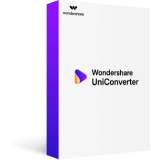
- Простое сжатие различных типов видео, включая MOV, MP4, AVI, WMV и другие 1000+ видеоформатов
- Быстрое изменение скорости передачи данных, разрешения, размера файла и частоты кадров для сжатия видео для электронной почты
- Обрезка, объединение, обрезка, поворот и разделение в видеокомпрессоре
- Пакетное сжатие видео для отправки по электронной почте
- Легко переносите сжатые видео с ПК / Mac на устройства iPhone / Android через USB-кабель.
- Скачивание или запись видео с YouTube и других 10 000 сайтов обмена видео
- Универсальный набор инструментов, включающий исправление метаданных видео, средство создания GIF, устройство записи CD / DVD и устройство записи экрана
- Поддерживаемые ОС: Windows 10/8/7 / XP / Vista, Mac OS 10.15 (Каталина), 10,14, 10,13, 10,12, 10,11, 10,10, 10,9, 10,8, 10,7, 10,6
Шаги по сжатию видео в электронную почту:
Шаг 1 Добавьте видеофайлы в редуктор видео.
Загрузите, установите и запустите Wondershare UniConverter на вашем ПК с Windows / Mac. Щелкните значок документа, чтобы добавить файлы. Кроме того, вы можете перетаскивать файлы прямо в главное окно. Этот редуктор размера видео поддерживает сжатие нескольких видео для электронной почты, поэтому вы можете импортировать несколько файлов вместе, удерживая кнопку Ctrl на клавиатуре.Когда все файлы отображаются в виде эскизов на панели элементов, вы можете изменить порядок файлов, изменить имена выходных файлов и т. Д.
Шаг 2 Выберите выходной формат для уменьшения размера.
Нажмите кнопку «Формат вывода», чтобы выбрать формат видео в раскрывающемся списке в качестве вывода. Если вы хотите сжать MP4 для электронной почты, вы можете выбрать MP4 на вкладке «Видео» в качестве выходного формата.
Советы. Если формат не вызывает проблем, вы можете преобразовать видео в другие популярные форматы, такие как FLV, M4V, MP4, которые обычно воспроизводят файлы меньшего размера.
Шаг 3 Установите «Маленький размер», чтобы уменьшить размер видео.
Щелкните значок сжатия на панели Target , откроется окно настроек сжатия. Вы можете вручную настроить параметры разрешения видео, битрейта, размера файла в окне для достижения любого желаемого качества. Когда ваши настройки очень низкие, это создаст файл гораздо меньшего размера, но также и более низкое качество видео. Так что имейте это в виду и попробуйте несколько раз, чтобы добиться наилучшего эффекта в зависимости от допустимого размера файла.
Шаг 4 Начните сжимать видео в электронную почту.
Когда результат вас удовлетворит, просто нажмите кнопку «Начать все», чтобы сразу активировать сжатие видео. Когда процесс сжатия завершится, вы можете щелкнуть вкладку «Готово», чтобы быстро получить сжатые файлы, а затем прикрепить их к электронному письму, чтобы в ближайшее время отправить друзьям.

Подсказки
Если вы просто хотите сжать видео для отправки по электронной почте, вы можете выбрать гораздо более простой способ отдельно сжать размер видео с помощью Wondershare Video Compressor.Перейдите к опции Video Compressor , затем выполните простые шаги, чтобы намного легче уменьшить размер видео >>.
Часть 2. Как уменьшить размер видео для электронной почты онлайн и бесплатно.
Если вам не нравится загружать и устанавливать программное обеспечение на свой компьютер, то онлайн-инструменты будут вашим выбором. Online UniConverter (первоначально Media.io) — лучший бесплатный онлайн-компрессор видео для сжатия размера видео для электронной почты. Он поддерживает наиболее распространенные видеоформаты и позволяет легко и быстро изменять разрешение видео, форматы и размер файла.Этот бесплатный онлайн-компрессор видео имеет понятный интерфейс и функции. Выполните следующие простые шаги:
Шаги по уменьшению размера видео для электронной почты онлайн и бесплатно
Шаг 1. Перейдите на веб-сайт Online UniConverter (https://www.media.io/video-compressor.html) в своем браузере, и вы увидите его основной интерфейс. Щелкните значок + , чтобы выбрать видео для сжатия.
Шаг 2: Настройте разрешение видео, размер файла и формат по своему усмотрению, которые можно выбрать из раскрывающегося списка.
Шаг 3: После завершения всех настроек щелкните значок COMPRESS , чтобы начать сжатие видео в Интернете, вы можете сохранить сжатое видео в Dropbox или загрузить его и отправить по электронной почте.
Часть 3. Как заархивировать видеофайл для электронной почты в Windows.
В системе Windows вы можете уменьшить размер видеофайлов, заархивировав видеофайлы. Когда вы архивируете свои файлы, вы в основном помещаете их в небольшой контейнер, который легко перемещать. Архивирование файлов не влияет на качество видео, поэтому это самый простой и понятный метод сжатия видео для электронной почты.
Пошаговая инструкция по архивированию видеофайлов для электронной почты в Windows:
Шаг 1. Щелкните правой кнопкой мыши видеофайл (ы), которые вы хотите вложить и отправить по электронной почте. Выберите Отправить в> Сжатая (заархивированная) папка . Windows заархивирует ваши видеофайлы.
Шаг 2: Откройте свою учетную запись электронной почты, введите адрес электронной почты и прикрепите заархивированный видеофайл (ы) и отправьте письмо своим друзьям.
Часть 4. Как сжать видео на Mac для электронной почты через iMovie.
Если вы работаете в системе Mac и хотите отправлять видео по электронной почте, вы можете сжать видеофайлы, отредактировав их с помощью iMovie, который можно приобрести в магазине Apple. Чтобы сжать видео на Mac, вы можете редактировать их, сокращать или просто сжимать, создавая уменьшенную версию файла.
Шаги по сжатию видео для отправки по электронной почте на Mac
Шаг 1. Запустите приложение iMovie в системе Mac. В строке меню щелкните стрелку, направленную вниз, и импортируйте видео, которым хотите поделиться по почте.
Шаг 2. Откройте видео в iMovie.
Шаг 3: Затем вам нужно выбрать часть видео, которую вы хотите отредактировать, и для этого вам нужно перетащить полосу видео.
Шаг 4. Щелкните Файл> Поделиться> Электронная почта и выберите Маленький , чтобы уменьшить размер файла.
Шаг 5: Щелкните Поделиться , чтобы открыть уменьшенное видео на экране электронной почты.
Шаг 6: Наконец, введите адрес электронной почты получателя и сообщение для отправки электронной почты.
Шаг 7: Вы также можете сжать видео, не редактируя и не укорачивая его. Для этого вы можете, удерживая клавишу Control, щелкнуть значок видео и затем выбрать Сжать из контекстного меню. Будет создана уменьшенная версия видео.
Часть 5. 2 способа сжатия видео для электронной почты с помощью облачной службы
В наши дни все больше и больше людей полагаются на облачные сервисы для хранения и обмена изображениями, видео, текстовыми файлами и другими данными.Использование Google Диска, Dropbox и других облачных сервисов, вероятно, являются наиболее удобными методами отправки ваших видео, не влияя на их качество. Прежде всего, облачные сервисы позволяют вам получать доступ к своим файлам в любое время и в любом месте без каких-либо ограничений системы. Вы можете поделиться ссылкой с друзьями только по электронной почте.
Метод 1. Шаги по сжатию видеофайла для электронной почты с помощью Dropbox:
Шаг 1. Откройте приложение Dropbox на своем ПК и нажмите Загрузить файлы , чтобы просмотреть и добавить видео, которым вы хотите поделиться.
Шаг 2: Выберите папку, в которую вы хотите добавить загруженное видео. (При необходимости вы также можете создать новую папку).
Шаг 3: Разрешите доступ к общей папке всем людям, с которыми вы хотите поделиться видео. А затем вы можете отправить ссылку своим друзьям по электронной почте.
Метод 2: шаги по сжатию файла фильма для электронной почты с помощью Google Drive
Шаг 1. Откройте приложение Google Диск в вашей системе.
Шаг 2: В верхнем левом углу щелкните Новый и выберите Загрузить файл.Найдите и добавьте фильм или видеофайл, которым хотите поделиться.
Шаг 3. На вкладке «Последние» выберите загруженный файл и щелкните его правой кнопкой мыши.
Шаг 4: Нажмите «Поделиться», чтобы открыть новое окно, в котором вам нужно ввести адрес электронной почты человека, с которым вы хотите поделиться видео.
И Google Drive, и Dropbox позволяют создать ссылку для обмена файлами, которую вы можете скопировать, вставить и отправить по электронной почте, чтобы делиться видео.
Часть 6. 2 способа сжатия видео для электронной почты с помощью облачного сервиса.
1. Как сжать видео для электронной почты на Android
Современный смартфон оснащен отличной камерой, способной снимать качественное видео. Смотреть эти видео на вашем устройстве легко, но когда дело доходит до обмена ими с друзьями и семьей, этот процесс занимает не только много времени, но и требует большой пропускной способности из-за большого размера файла. Таким образом, вы можете сжать видеофайл MP4 для электронной почты и поделиться им с помощью приложения для Android. Доступно несколько этих платных и бесплатных приложений, и один достойный вариант в списке — Video Converter Android.Приложение можно использовать бесплатно, оно упрощает сжатие видео при сохранении качества.
Пошаговые инструкции по сжатию видео для электронной почты с помощью приложения для Android:
Шаг 1. Загрузите и откройте приложение Video Converter для Android на своем смартфоне по ссылке: https://play.google.com/store/apps/details?id=roman10.media.converter.
Шаг 2. Импортируйте видео, которое вы хотите сжать, в интерфейс приложения и нажмите кнопку Convert внизу.
Шаг 3: Выберите вариант профиля как Manual .Затем выберите настройки видео: Кодек –MPEG4, FPS 23,98, Разрешение — 176 X 144 и скорость передачи данных в качестве оригинала. Вы также можете ввести другие параметры файла, которые могут привести к уменьшению размера файла.
Шаг 4. Конвертер видео Android уменьшит размер файла без ущерба для его качества, после чего файл можно будет удобно отправить по электронной почте.
Как сжимать видео для электронной почты на устройствах iOS
Благодаря превосходному качеству камеры iPhone и iPad вы не можете удержаться от съемки всех ваших особых моментов в виде видео.Поэтому, если на вашем устройстве есть несколько уникальных видео, которыми вы хотите поделиться со своими близкими, вам сначала нужно сжать файл MOV для электронной почты. Для видео большого размера в сочетании с поддержкой ограниченного размера файлов почтовыми системами возникает необходимость в приложениях для сжатия. Помимо совместного использования, тонкое видео также экономит место на вашем устройстве. Одно достойное приложение для iOS, которое поможет вам уменьшить ваши видео, — Video Slimmer. Используя приложение, вы можете уменьшить размер видео, не беспокоясь о качестве видео.
Шаги по сжатию файла MP4 для электронной почты с помощью приложения iOS:
Шаг 1. Загрузите и откройте приложение Video Slimmer на своем устройстве iOS с http: // www.videoslimmerapp.com/.
Шаг 2. Выберите в приложении параметр «Дополнительно», чтобы выбрать разрешение и размер, чтобы уменьшить размер видео.
Шаг 3: Нажмите кнопку +, чтобы загрузить видео в приложение, которое вы хотите уменьшить.
Шаг 4. Выберите вариант Slim Now .
Приложение уменьшит размер выбранного видео до указанного вами размера и разрешения.
Часть 7. 3 других метода уменьшения размера видео [Обрезать / Сделать GIF / Загрузить в комплекте].
1. Обрезать длину видео для уменьшения размера видео
Если вам нужны только части длинного видео для отправки друзьям по электронной почте, вы можете обрезать и объединить видео так, как хотите. Это легко сделать с помощью многих видеоредакторов онлайн или настольных ПК. Wondershare UniConverter, о котором мы упоминали в части 1, может помочь вам обрезать, вырезать и объединять видео с предварительным просмотром в реальном времени. Вы также можете легко редактировать субтитры.
Шаги по обрезке видео для уменьшения размера:
Шаг 1: Следуйте шагу 1 в части 1, чтобы добавить видео на вкладку Video Converter после загрузки и установки.Вы найдете все добавленные видео, отображаемые в виде миниатюр в интерфейсе.
Шаг 2. Щелкните значок Trim под миниатюрой видео, чтобы открыть окно Video Edit , в котором вы можете легко обрезать видео до нужной длины.
Шаг 3: Вы можете нажать кнопку Объединить в один файл , чтобы объединить все созданные вами сегменты в один. Наконец, нажмите кнопку OK , чтобы сохранить все изменения.
2. Обмен видео с помощью GIF
Другой способ поделиться несколькими секундами вашего видео с другими — это преобразовать видео в формат GIF.Это также интересный способ, который не только поможет вам сэкономить время и место. Вы можете легко и быстро создавать GIF из видео с помощью Wondershare UniConverter на Windows / Mac.
Шаги по созданию видео в формате GIF для экономии места:
Шаг 1. Перейдите в раздел Toolbox после запуска Wondershare UniConverter на вашем Windows / Mac. Выберите вариант GIF Maker из предоставленного выбора.
Шаг 2: Добавьте видео, необходимое для создания GIF, а затем выберите время начала , время окончания и другие параметры.
Шаг 3: Нажмите кнопку Create GIF , чтобы начать создавать GIF из видео, что сэкономит вам много места для удобного обмена.
3. Скачать видео в более низком качестве
Если вам нужно самостоятельно загрузить видео, уже загруженное онлайн, вы можете загрузить его в более низком качестве, чтобы уменьшить размер видео. Wondershare UniConverter помогает загружать онлайн-видео с различным качеством.
Пошаговая инструкция по скачиванию видео в более низком качестве
Шаг 1: Откройте Wondershare UniConverter, перейдите к части Downloader , скопируйте URL-адрес видео, которое вы хотите загрузить.
Шаг 2: Нажмите кнопку Несколько URL-адресов , и видео будет распознано автоматически. Затем выберите более низкое качество, при котором будет получен небольшой размер.
Шаг 3: Нажмите на кнопку Download , и видео будет быстро загружено. Получите его на вкладке Finished .
Прочитав приведенные выше решения, вы никогда не задумаетесь, как теперь сжать видео для электронной почты, верно? Но если вы хотите выбрать лучший и экономичный компрессор, вам лучше попробовать Wondershare UniConverter, который предоставляет не только редуктор видео, но также загрузчик видео, редактор и многое другое.
.

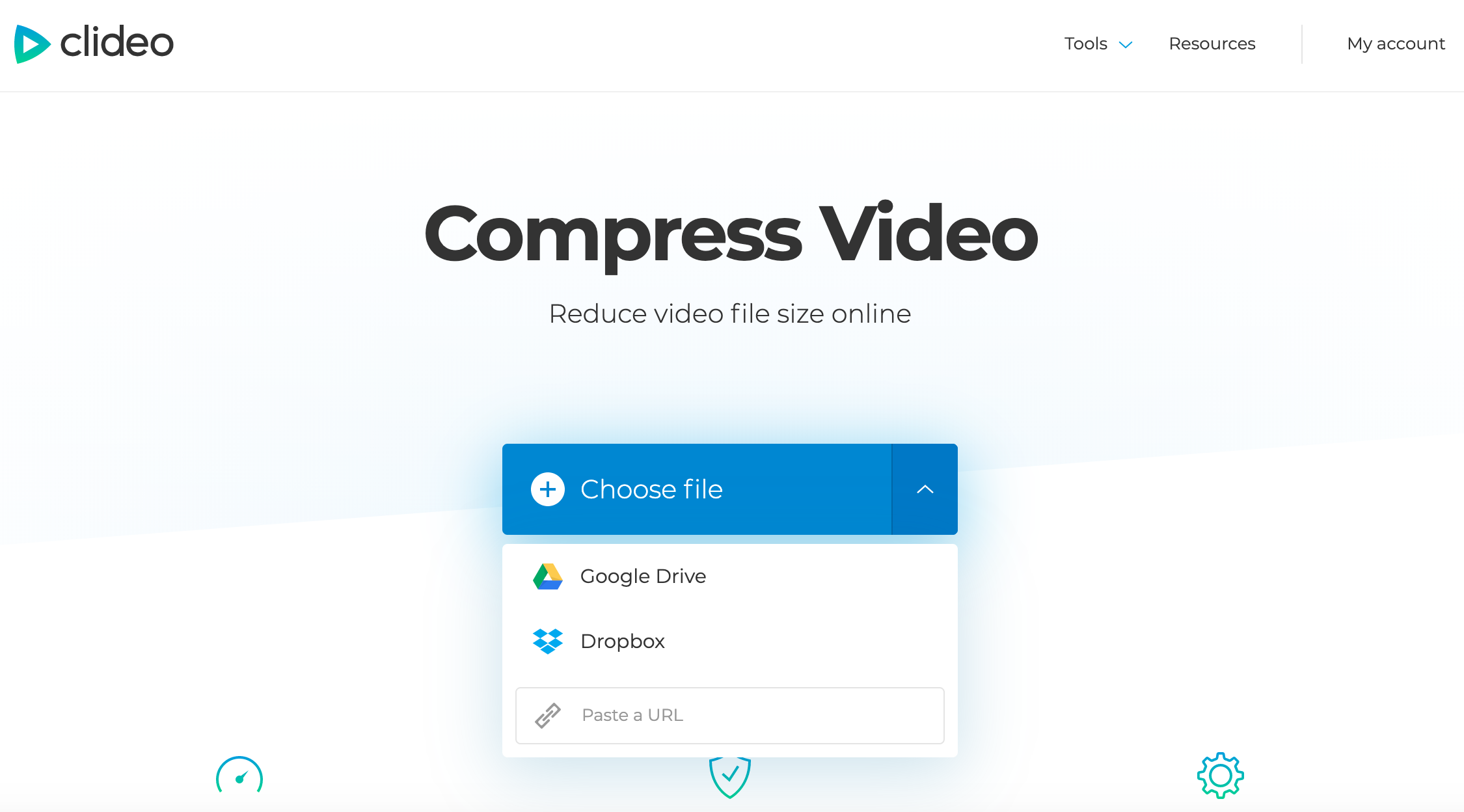
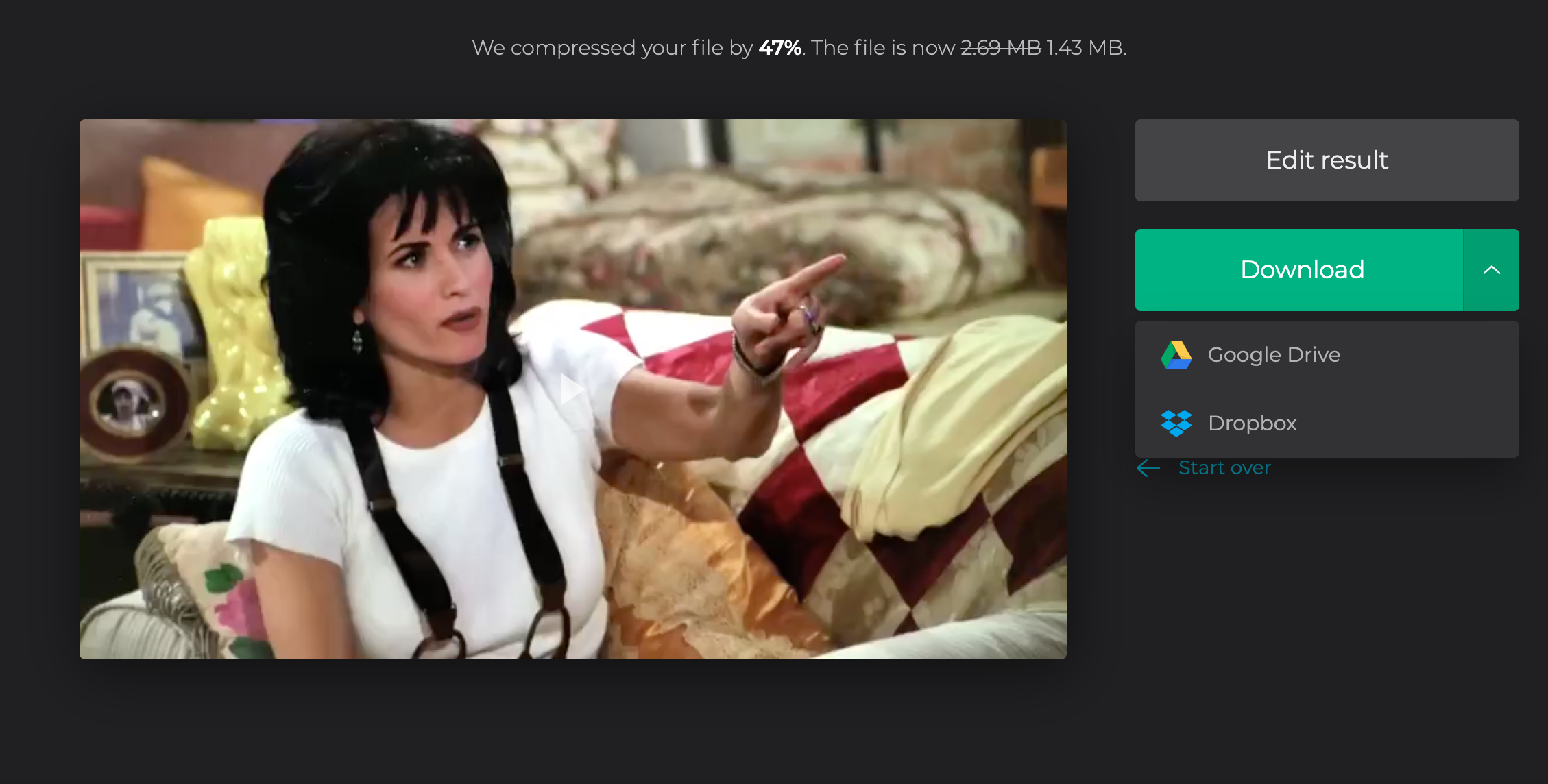
Добавить комментарий